
Sony PlayStation 4 sekarang dapat melakukan streaming game ke PC Windows dan Mac dengan fitur yang disebut Remote Play. Itu berarti Anda dapat memainkan game Anda langsung di PC atau laptop Anda, tanpa harus memonopoli TV saat pasangan atau teman sekamar Anda ingin menggunakannya.
Remote Play bukanlah hal baru, karena selalu berfungsi dengan perangkat Sony tertentu dan Anda dapat menggunakannya secara tidak resmi streaming game PS4 ke perangkat Android apa pun . Tidak seperti Streaming Microsoft Xbox-One-to-PC , Remote Play PS4 berfungsi melalui Internet, bukan hanya jaringan lokal Anda. Dan, ini juga memungkinkan Anda untuk melakukan streaming game ke Mac — bukan hanya PC Windows.
Yang Anda Butuhkan
TERKAIT: Cara Melakukan Streaming Game Dari PlayStation 4 Anda ke Perangkat Android Apa Pun
Anda harus menjalankan firmware 3.50 atau yang lebih baru di PlayStation 4 Anda untuk melakukan ini. Untuk memastikan Anda memiliki pembaruan firmware terbaru, buka layar Pengaturan di PS4 Anda dan pilih "Pembaruan Perangkat Lunak Sistem." PS4 Anda akan memeriksa pembaruan yang tersedia dan memungkinkan Anda untuk mengunduhnya.

Sony merekomendasikan koneksi Internet dengan kecepatan unduh dan unggah minimal 12Mbps untuk streaming game yang optimal. Anda mungkin ingin uji kecepatan koneksi internet Anda menggunakan Situs web SpeedTest jika Anda tidak yakin seberapa cepatnya. Namun, ini hanya penting jika Anda akan melakukan streaming game melalui Internet. Jika tidak, koneksi Internet Anda tidak masalah – jaringan Anda mungkin cukup cepat.
Di komputer Anda, Anda memerlukan Windows 8.1 atau Windows 10 – maaf, Windows 7 tidak didukung, tetapi Anda masih bisa tingkatkan ke Windows 10 gratis. Sony merekomendasikan setidaknya prosesor Intel Core i5-560M 2.67GHz dan RAM 2GB untuk kinerja yang optimal
Jika Anda memiliki Mac, Anda memerlukan OS X Yosemite atau OS X El Capitan. Sony merekomendasikan setidaknya prosesor Intel Core i5-520M 2,40 GHz dan RAM 2GB.
Langkah Satu: Aktifkan Remote Play di PlayStation 4 Anda
Pertama, Anda harus mengaktifkan Remote Play di PlayStation 4 jika Anda belum melakukannya. Buka layar Pengaturan PlayStation 4 Anda, pilih "Pengaturan Koneksi Putar Jarak Jauh" dalam daftar, dan aktifkan opsi "Aktifkan Putar Jarak Jauh".
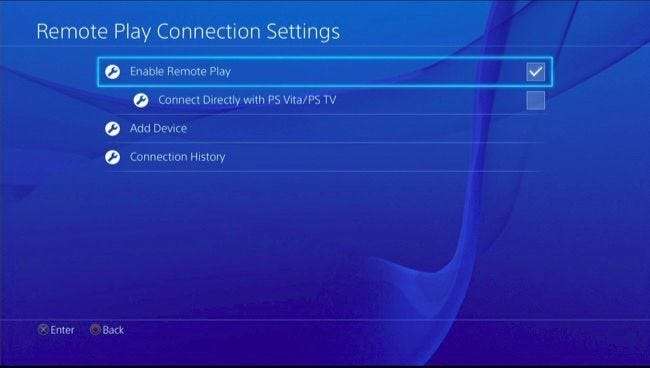
Selanjutnya, buka layar Pengaturan utama dan pilih "PlayStation Network / Account Management." Pilih "Aktifkan sebagai PS4 Utama Anda" dan gunakan opsi "Aktifkan". Remote Play akan secara otomatis terhubung ke dan streaming dari PlayStation 4 yang ditandai sebagai PlayStation 4 utama Anda.
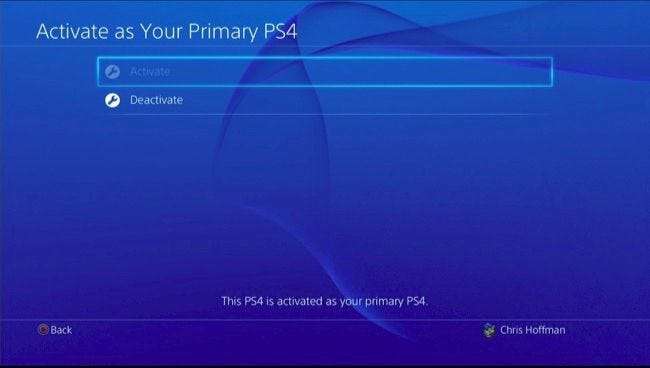
Anda juga ingin kembali ke layar Pengaturan utama dan memilih "Pengaturan Hemat Daya". Pilih "Atur Fitur yang Tersedia dalam Mode Istirahat", dan aktifkan opsi "Tetap Terhubung ke Internet" dan "Aktifkan Mengaktifkan PS4 dari Jaringan". Ini akan memungkinkan aplikasi Remote Play untuk membangunkan PS4 Anda dari jarak jauh dari mode istirahat sehingga Anda dapat dengan cepat terhubung dan memainkan game.

Langkah Kedua: Instal dan Konfigurasi Remote Play di PC atau Mac Anda
Selanjutnya, buka komputer Anda dan unduh file Aplikasi Remote Play untuk Windows atau Mac dari situs web Sony. Instal seperti yang Anda lakukan pada aplikasi biasa.
Luncurkan aplikasi PS4 Remote Play setelah diinstal, dan Anda akan diminta untuk menyambungkan pengontrol PlayStation 4 DualShock 4 ke komputer Anda melalui kabel USB. Sayangnya, Sony hanya secara resmi mendukung pengontrol yang terhubung melalui kabel USB, meskipun Anda bisa pasangkan pengontrol PS4 dengan komputer Anda melalui Bluetooth . Anda dapat menggunakan kabel USB yang sama yang Anda gunakan untuk menyambungkan pengontrol DualShock 4 Anda ke PlayStation 4 untuk mengisi daya.
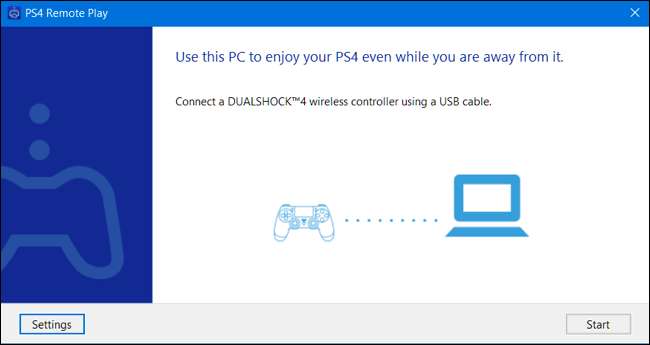
Klik "Mulai" dan Anda akan dapat masuk dengan akun Jaringan PlayStation yang Anda gunakan di PS4. Buka layar Pengaturan di aplikasi, dan masuk dengan akun Jaringan PlayStation yang sama yang Anda gunakan di PS4 Anda. Ini akan menghubungkan aplikasi Remote Play dengan PS4 Anda. Aplikasi mungkin membutuhkan waktu hingga beberapa menit untuk menemukan PS4 Anda, jadi bersabarlah.
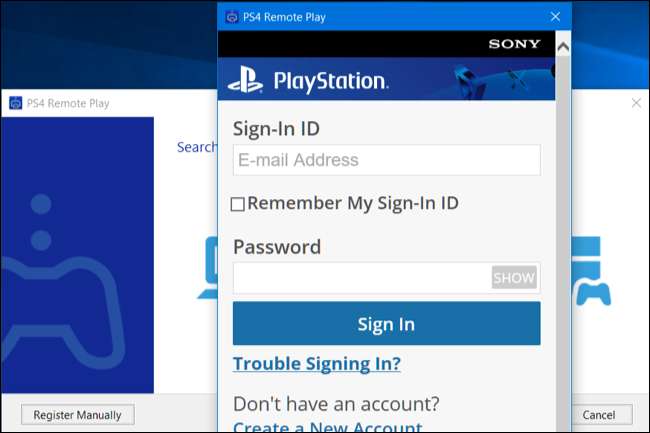
Setelah Anda terhubung, Anda dapat menggunakan pengontrol PS4 yang terhubung dengan aplikasi Remote Play untuk mengontrol PS4 Anda dari jarak jauh. Luncurkan game, dan mereka akan berjalan di PS4 Anda dan streaming ke komputer yang Anda duduki di depannya. Semuanya bekerja seperti biasanya, meskipun Anda akan memiliki sejumlah latensi tambahan dan grafik yang agak lebih rendah daripada jika Anda duduk tepat di depan PS4 Anda.
Arahkan mouse ke jendela dan gunakan tombol yang muncul di sudut kanan bawah untuk mengaturnya ke mode layar penuh.
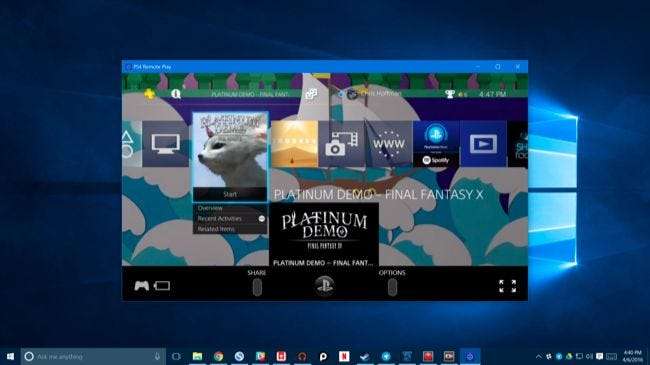
Langkah Tiga: Sesuaikan Pengaturan Anda
Anda dapat mengubah opsi grafis dengan mengklik tombol "Pengaturan" di layar utama. Anda dapat memilih resolusi Tinggi (720p), Standar (540p), atau Rendah (360p). Standar dipilih secara default, tetapi Anda harus mencoba menggunakan Tinggi untuk kualitas grafis terbaik. Jika video atau audio melompati, Anda dapat menurunkan pengaturan ini agar streaming bekerja lebih lancar. Putar Jarak Jauh saat ini tidak menawarkan 1080p sebagai opsi streaming.
Anda juga dapat memilih Standar atau Tinggi sebagai kecepatan bingkai Anda, dengan Standar dipilih secara default. Tinggi akan menghasilkan pengalaman streaming yang lebih lancar, tetapi Anda harus memiliki koneksi yang lebih cepat ke PS4 untuk ini. Opsi perekaman alur game bawaan PS4 juga akan dinonaktifkan jika Anda memilih Tinggi. Tinggi sangat ideal di jaringan rumah Anda, dengan asumsi Anda memiliki koneksi Wi-Fi yang cukup cepat atau koneksi Ethernet kabel untuk PS4 dan komputer Anda. Anda selalu dapat mencoba mengaktifkan Tinggi untuk melihat kinerjanya, dan mundur jika akhirnya menjadi terlalu lambat.
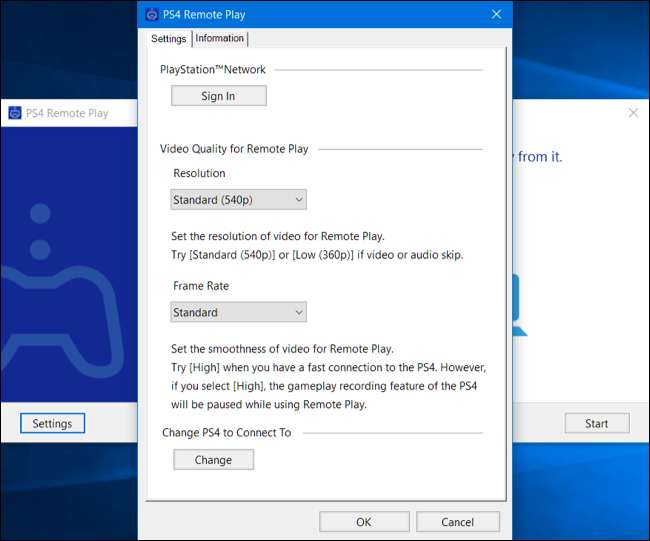
Bagaimana Memperbaiki Masalah Koneksi dan Streaming
Jika aplikasi Remote Play tidak menemukan PS4 Anda secara otomatis, Anda dapat memasangkan aplikasi Remote Play secara manual dengan PS4. Cukup klik tombol "Daftarkan Secara Manual" di layar yang muncul saat aplikasi mencoba untuk terhubung. Anda kemudian perlu mendapatkan kode dengan mengunjungi layar Pengaturan> Pengaturan Koneksi Putar Jarak Jauh di PS4 Anda dan memilih "Tambah Perangkat". Anda akan menerima kode yang harus Anda masukkan ke dalam aplikasi.
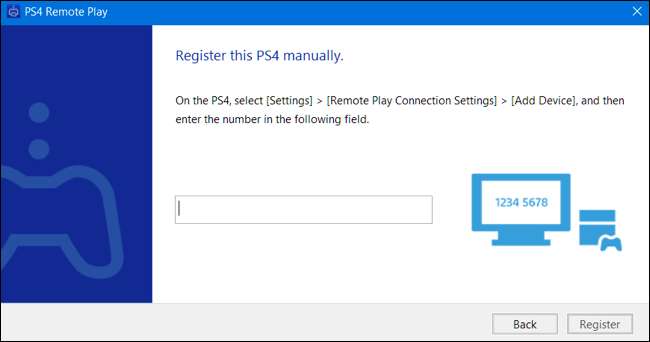
TERKAIT: Tingkatkan Router Nirkabel Anda untuk Mendapatkan Kecepatan Lebih Cepat dan Wi-Fi yang Lebih Andal
Jika koneksi tidak terlalu lancar, coba masuk ke layar Pengaturan dan pilih resolusi yang lebih rendah atau kecepatan bingkai. Semakin rendah resolusi dan kecepatan bingkai, semakin sedikit bandwidth yang Anda butuhkan dan semakin baik kinerjanya pada koneksi Internet yang lebih lambat.
Jika Anda mengalami masalah streaming di dalam rumah, Anda mungkin memiliki router nirkabel lama yang tidak menyediakan Wi-Fi yang cukup cepat. Anda mungkin perlu tingkatkan ke router yang lebih modern . Anda juga bisa menghubungkan PS4 dan PC Anda ke router dengan kabel Ethernet kabel. Ini akan memberi Anda kecepatan koneksi yang lebih cepat dan Anda tidak perlu khawatir tentang penerimaan Wi-Fi.
Remote Play Sony sudah berfungsi dengan cukup baik, dan semoga terus menjadi lebih baik di masa mendatang. Dukungan untuk Windows 7 adalah kelalaian yang tidak menguntungkan, mengingat betapa populernya sistem operasi tersebut, dan sayang sekali Anda harus mencolokkan pengontrol Anda dengan kabel USB. Akan menyenangkan juga untuk melakukan streaming game dalam 1080p, tetapi PS4 mungkin tidak pernah memiliki perangkat keras untuk itu. Secara keseluruhan, bahkan dengan kekurangannya, ini adalah fitur yang cukup keren – terutama jika Anda berbagi TV ruang tamu dengan orang lain.







